Bạn đang tìm cách download Smallpdf? Đây là một bộ công cụ xử lý file PDF “tất cả trong một” cực kỳ nổi tiếng, được sinh viên và nhân viên văn phòng trên toàn thế giới tin dùng.
Bài viết này sẽ là cẩm nang toàn diện, giải thích các tính năng chính, làm rõ về các phiên bản và hướng dẫn bạn cách tải và sử dụng Smallpdf một cách an toàn và hiệu quả.
Smallpdf là gì?
Smallpdf là phần mềm dùng để chuyển đổi văn bản sang nhiều định dạng khác nhau. Phần mềm khá phổ biến hiện nay. Nó không chỉ dùng với mục đích chuyển đổi file từ định dạng này sang định dạng khác. Ví dụ như từ file word sang file PDF, hoặc từ từ file PDF sang thành ảnh JPEG, mà nó còn có thể ghép file PDF, nối file PDF và đặt mật khẩu cho file.
Hiện nay, phần lớn người dùng sử dụng phiên bản SmallPDF Online để chuyển đổi văn bản trực tiếp khi kết nối internet nhiều hơn. Trong trường hợp không sử dụng được kết nối mạng chúng ta cũng không thể sử dụng Smallpdf. Vì vậy, bài viết này sẽ hướng dẫn bạn cài đặt và sử dụng Smallpdf trên hệ thống PC để chuyển đổi văn bản ngay cả khi không kết nối được internet nhé!
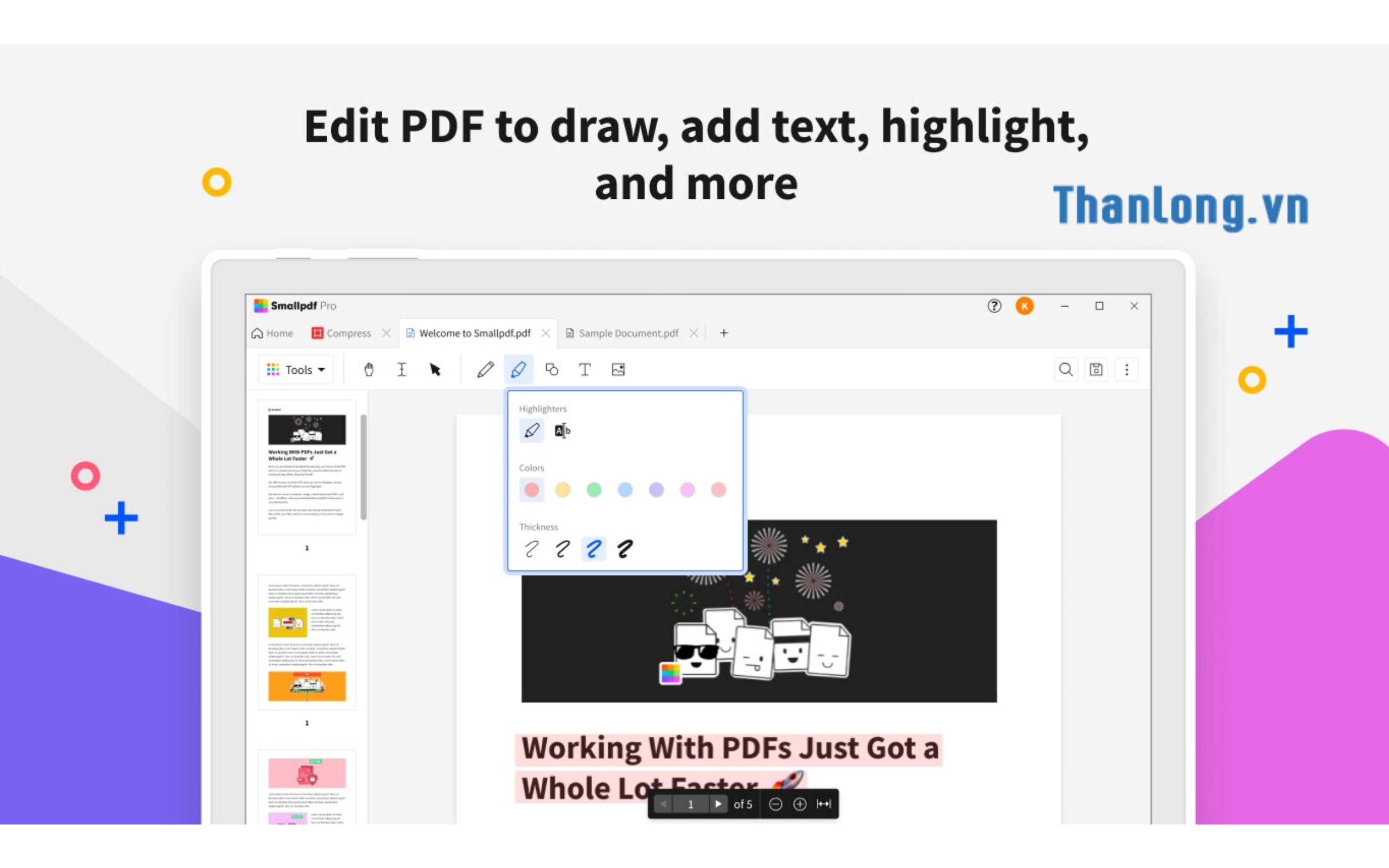
Các tính năng chính của Smallpdf
Smallpdf cung cấp một bộ công cụ PDF toàn diện, đáp ứng hầu hết mọi nhu-cầu.
1. Chuyển đổi file mạnh mẽ Đây là tính năng được yêu thích nhất. Bạn có thể:
- Chuyển đổi PDF sang các định dạng Office (Word, PowerPoint, và đặc biệt là Smallpdf sang Excel).
- Chuyển đổi các định dạng Office ngược lại thành PDF.
- Chuyển đổi PDF sang ảnh (JPG) và ngược lại.
2. Chỉnh sửa và sắp xếp PDF
- Chỉnh sửa PDF (PDF Editor): Thêm văn bản, hình ảnh, hình khối vào file PDF.
- Gộp file (Merge PDF): Nối nhiều file PDF lại thành một tài liệu duy nhất.
- Tách file (Split PDF): Tách một file PDF lớn thành nhiều file nhỏ hơn, hoặc chỉ trích xuất những trang bạn cần.
- Xoay trang (Rotate PDF): Xoay các trang bị ngược hoặc sai hướng.
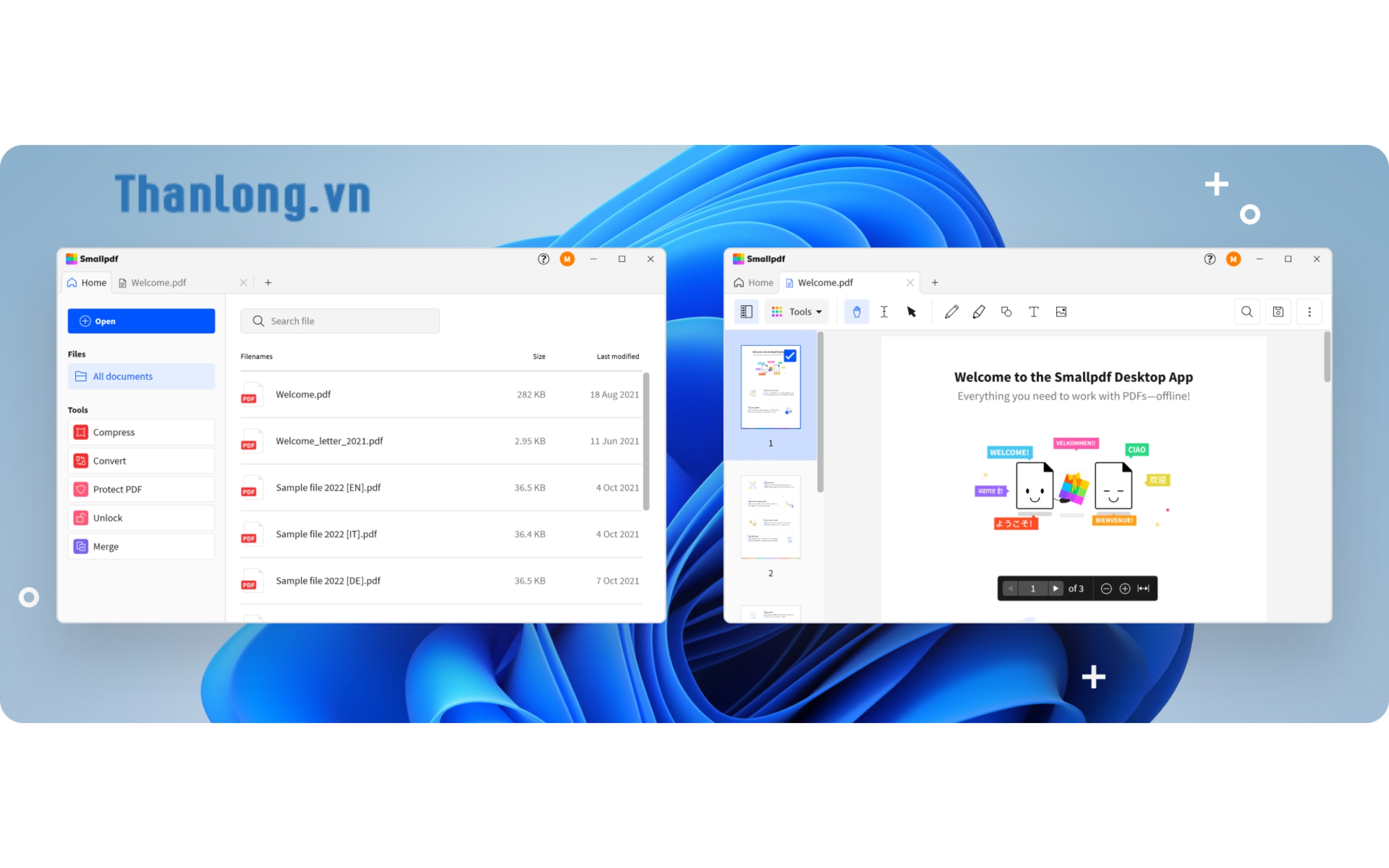
3. Bảo mật và ký tên
- Nén file (Compress PDF): Giảm dung lượng file PDF để dễ dàng gửi qua email.
- Đặt mật khẩu (Protect PDF): Bảo vệ các tài liệu quan trọng bằng mật khẩu.
- Mở khóa (Unlock PDF): Gỡ bỏ mật khẩu khỏi file PDF (nếu bạn biết mật khẩu).
- Ký tên điện tử (eSign PDF): Tạo và chèn chữ ký của bạn vào tài liệu.
Ưu và nhược điểm của Smallpdf
Để có cái nhìn tổng quan, hãy cùng điểm qua những ưu và nhược điểm chính của dịch vụ này:
1. Ưu điểm
- Hỗ trợ đa nền tảng: Bạn có thể sử dụng Smallpdf trên mọi thiết bị. Từ trang web, ứng dụng cho Windows, macOS, đến các app cho Android và iOS.
- Giao diện thân thiện: Giao diện được thiết kế tối giản, trực quan và cực kỳ dễ sử dụng, ngay cả với người mới bắt đầu.
- An toàn và bảo mật: Smallpdf cam kết xóa file khỏi máy chủ của họ sau một giờ, đảm bảo an toàn cho tài liệu của bạn.
- Bộ công cụ đa dạng: Cung cấp tới 21 công cụ khác nhau, đáp ứng hầu hết mọi nhu cầu xử lý file PDF của bạn.
2. Nhược điểm
- Giới hạn ở phiên bản miễn phí: Phiên bản miễn phí chỉ cho phép bạn xử lý tối đa hai tài liệu mỗi ngày, đây là một hạn chế lớn nếu bạn có nhu cầu sử dụng thường xuyên.
- Ít tùy chọn nâng cao: So với các phần mềm chuyên dụng khác, một số công cụ (như nén file) có ít tùy chọn tùy chỉnh nâng cao hơn. Bạn cũng không thể đổi tên file trước khi tải về.
- Hỗ trợ khách hàng hạn chế: Dịch vụ không có các kênh hỗ trợ trực tiếp như chat hay gọi điện, ngay cả với tài khoản trả phí.
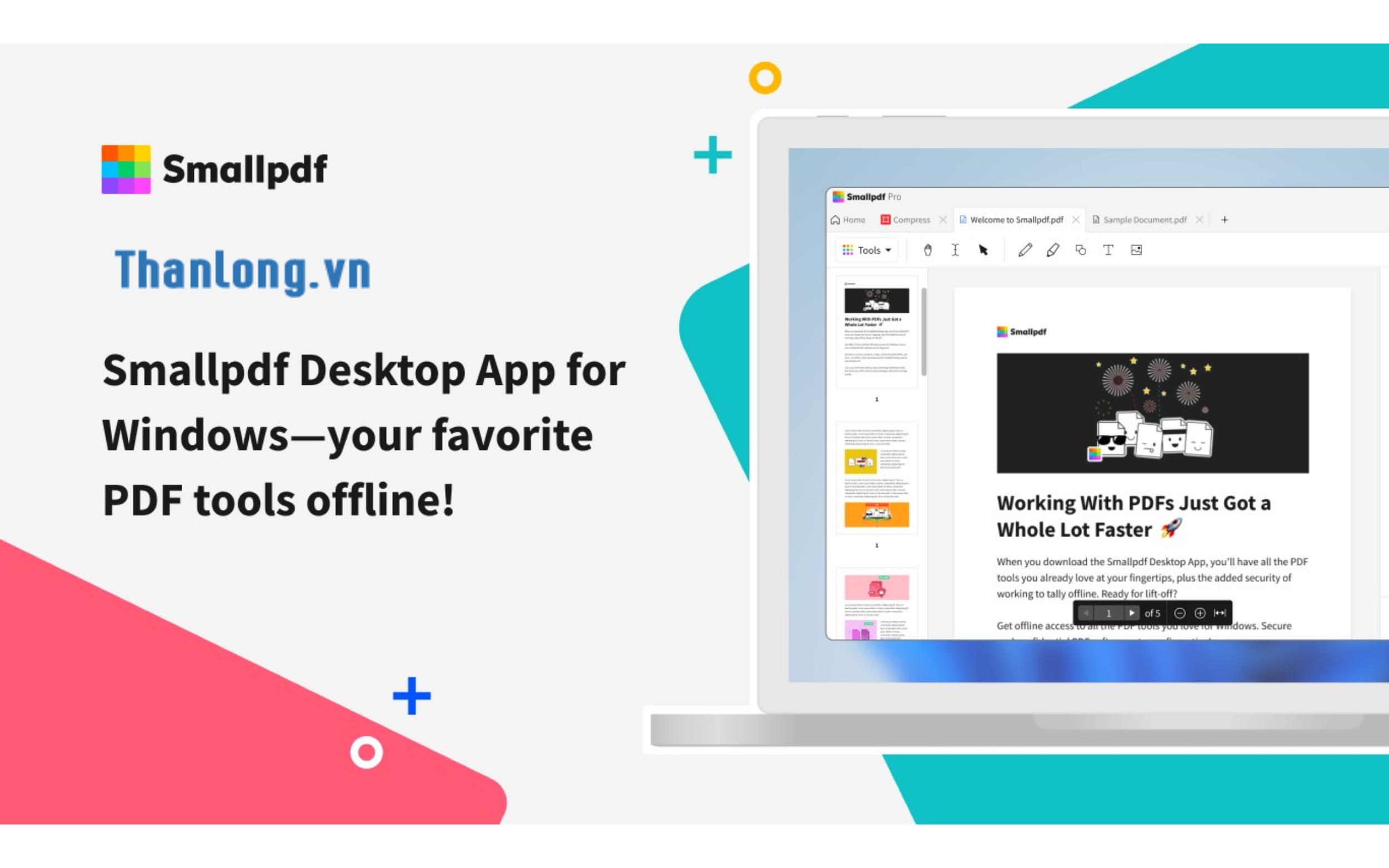
Smallpdf miễn phí hay trả phí?
Smallpdf hoạt động theo mô hình “freemium”:
- Bản miễn phí (Smallpdf Free): Khi bạn tải Smallpdf miễn phí hoặc sử dụng online, bạn sẽ bị giới hạn số lần xử lý file mỗi ngày (thường là 2 lần).
- Bản trả phí (Smallpdf Pro): Để sử dụng không giới hạn, xử lý hàng loạt và truy cập ứng dụng Smallpdf Desktop, bạn cần nâng cấp lên gói Pro.
Tải và cài đặt Smallpdf trên máy tính
Bước 1: Truy cập vào download.pro.vn và nhập từ khóa “Smallpdf”, sau đó nhấp chuột vào nút tải về.
Bước 2: Khi cửa sổ Windows mở ra, bạn nên chọn vị trí để lưu tệp vào máy bằng nút Save để lưu lại.
Bước 3 : Mở thực mục vừa lưu Smallpdf, nhấp đúp vào biểu tượng hoặc dòng chữ đó.
Bước 4: Sau đó, quá trình sử dụng sẽ tự động được thực hiện trong vòng vài giây. Lúc này bạn chỉ cần copy lại đường dẫn link hiển thị và dán nó vào một trình duyệt web bất kỳ nào đó.
Bước 5: Quá trình cài đặt hoàn tất, giao diện sẽ hiển thị đầy đủ thông tin để bạn lựa chọn. Bạn chỉ cần nhấn vào chọn chuột trái chọn Let’s Start là có thể sử dụng được định dạng chuyển đổi hình thức văn bản dễ dàng.

Hướng dẫn tải Smallpdf trên điện thoại (Android & iOS)
Ngoài việc sử dụng trên máy tính, Smallpdf còn có ứng dụng di động rất mạnh mẽ, giúp bạn xử lý file PDF mọi lúc mọi nơi.
Cách tải Smallpdf trên điện thoại Android (Smallpdf download for Android)
- Mở ứng dụng Google Play Store (CH Play) trên điện thoại của bạn.
- Trên thanh tìm kiếm, gõ từ khóa “Smallpdf”.
- Trong danh sách kết quả, chọn đúng ứng dụng và nhấn nút Cài đặt (Install).
- Đợi quá trình tải và cài đặt hoàn tất. Sau đó, nhấn Mở (Open) để bắt đầu sử dụng.
Cách tải Smallpdf trên điện thoại iOS (iPhone/iPad)
- Mở ứng dụng App Store.
- Nhấn vào biểu tượng tìm kiếm (hình kính lúp) và gõ “Smallpdf”.
- Tìm đúng ứng dụng và nhấn vào nút Nhận (Get). Bạn có thể cần xác thực bằng mật khẩu Apple ID hoặc Face ID/Touch ID.
- Sau khi cài đặt xong, nhấn Mở (Open) để trải nghiệm.
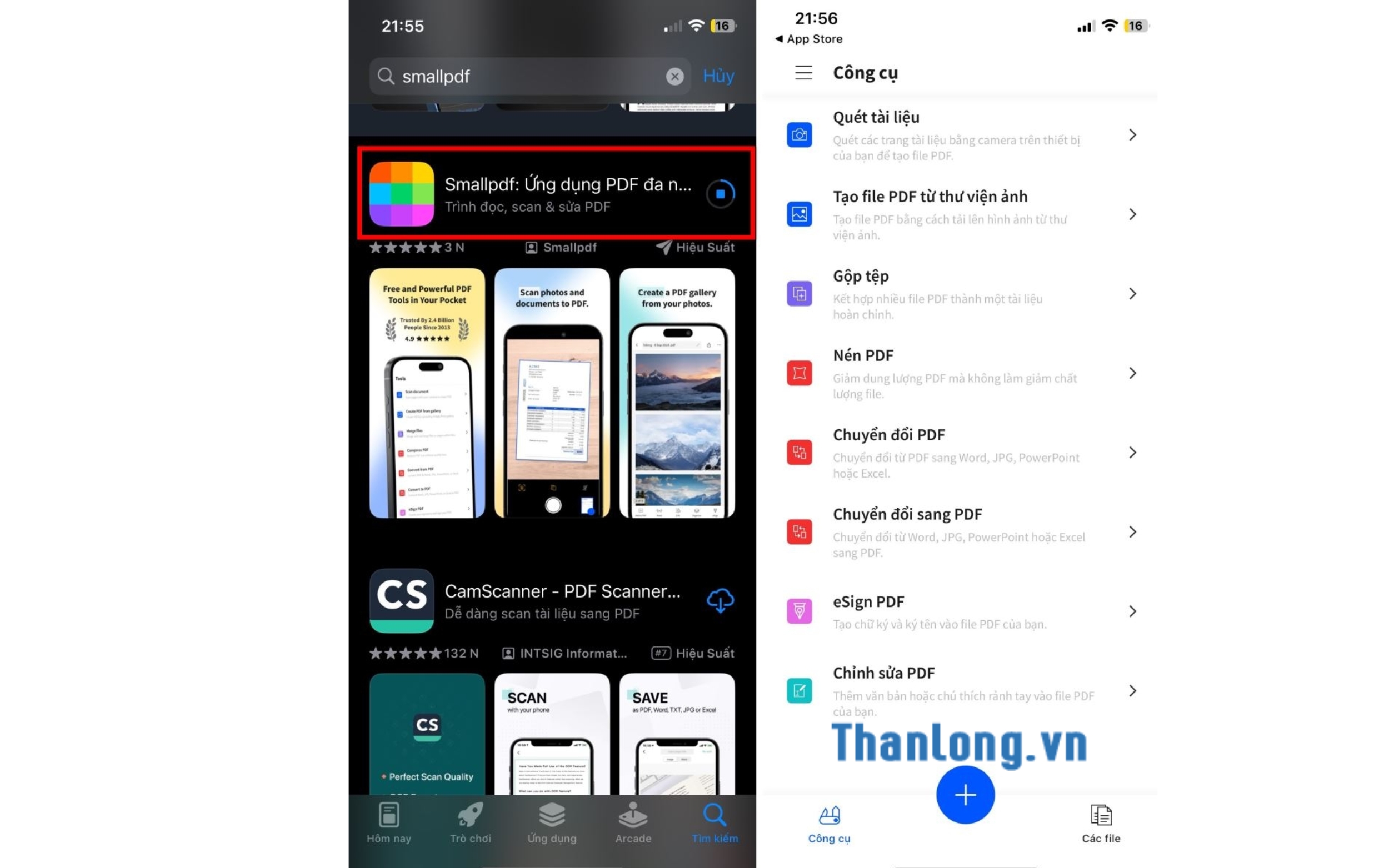
Hướng dẫn sử dụng Smallpdf đổi định dạng văn bản
Bước 1: Mở giao diện chính của phần mềm SmallPDF trên PC. Tiến hành thực hiện nút đăng nhập tài khoản đã tạo (Log in). Hoặc có thể tạo tài khoản mới bằng cách nhấn vào Sign Up.
Bước 2: Bạn có thể kết nối đăng nhập tài khoản bằng cách sử dụng liên kết với những tài khoản có sẵn từ gmail hay Facebook.
Bước 3: Chọn vào nút Choose files màu đỏ nằm giữa màn hình để chọn văn bản muốn và chọn file cần thực hiện chuyển đổi.
Bước 4: Cửa sổ Windows hiện ra. Tìm đến vị trí file đang cần chuyển đổi. Sau đó nhấp chuột trái vào và nhấn tiếp nút Open để sử dụng phần mềm.
Bước 5: Một số những loại định dạng có sẵn được để chuyển đổi văn bản, bạn có thể sử dụng như:
- Chuyển đổi định dạng Word sang Excel và ngược lại
- Chuyển đổi định dạng PowerPoint sang ảnh (định dạng JPEG) và ngược lại.
Bước 6: Chờ đợi một vài phút để quá trình chuyển đổi hoàn tất. Sau đó bạn chỉ cần đổi tên file và lưu lại vào máy bất kỳ lúc nào.
Tổng kết
Trên đây là những cách hướng dẫn bạn download smallpdf đơn giản nhất dành cho máy tính. Nhờ phần mềm này bạn có thể thực hiện chuyển đổi file pdf sang nhiều định dạng khác nhau. Do đó phục vụ cho nhu cầu học tập và làm việc ngay cả khi không có internet kết nối.
Thật sự rất hữu ích với những ai đang cần chỉnh sửa file tài liệu pdf nhưng không biết làm cách nào, có thể tải ngay phần mềm này sử dụng bạn nhé! Ghé ngay website download.pro để tải bất kỳ phần mềm nào bạn muốn với thời gian cực ngắn, cài đặt đơn giản và không mất bất kỳ chi phí nào.